Резервное копирование Windows 11 — опция, позволяющая быстро восстановить работоспособность системы в случае сбоя работы «железа», проблем ПО, заражения вирусами ОС Виндовс или переноса информации на новый компьютер / ноутбук. Ниже рассмотрим, как сделать работу и восстановить сохраненную информацию. Разберемся, в чем суть подобного восстановления, и для чего оно необходимо. Поговорим о рекомендуемой частоте выполнения таких задач.
Как сделать резервное копирование
Многие пользователи не знают, как сделать резервную копию Windows 11, из-за чего допускают ошибки теряют важную информацию. На практике процесс мало отличается от алгоритма действий характерного для более ранних версий операционной системы.
Для создания копии пройдите следующие шаги:
- Войдите в панель управления Виндовс 11. Для этого используйте поиск в панели задач.
- Обратите внимание на пункт «Просмотр», где должны быть установлены «Значки», а далее найдите строку «Резервное копирование и восстановление». При отсутствии такого пункта жмите на Win+R, после введите control /name Microsoft.BackupAndRestoreCenter и жмите «Ввод».

Как Сделать Резервную КОПИЮ Windows БЕЗ Сторонних Программ !? // #ПолезныеFiшКi
- Кликните на «Создание образа системы».

- Выберите место, куда будет сохраняться резервная копия Windows 11. Учтите, что из-за наличия большого объема информации и программ необходимо много места.
- Укажите необходимые разделы и включите их в копию (если это необходимо).
- Подтвердите резервное копирование Windows 11 и посмотрите, какой объем займет информация.
- Жмите «Архивировать» и дождитесь завершения процесса. При наличии большого объема работа может занять много времени.

На этом создание резервной копии Windows 11 считается завершенным. В дальнейшем легко в любой момент восстановить ОС. Во избежание сбоев при выполнении работы менять имя вновь созданной папки нельзя.
Следующий шаг после копирования информации Windows 11 — восстановление сохраненных ранее данных. Для этого можно использовать диск восстановления или загрузочную флешку. Второй вариант более удобный, поэтому на нем остановимся подробнее. Перед тем как создать резервную копию Windows 11 и запустить ее, учтите, что старые данные стираются и перезаписываются.
- Вставьте съемный диск в разъем с копией.
- Загрузите ПК / ноутбук с флешки.
- Кликните внизу на «Восстановление системы».

- Жмите на «Поиск и устранение неисправностей».
- Выберите «Восстановление образа системы».

- Дождитесь поиска сделанной копии на установленном носителе, а после выберите образ и запустите процесс.
- Загрузите ПК / ноутбук с жесткого диска или ССД.
Альтернатива
Рассматривая варианты, как сделать резервную копию на Виндовс 11, обратите внимание на сторонний софт. Как вариант, можно использовать Handy Backup, доступную для загрузки по ссылке handybackup.ru. Это специальный софт для копирования и восстановления ОС Windows. Ее возможности позволяют копировать данные в полном объеме или частично, отдельными папками / файлами или целым образом диска.
На выбор доступны многие варианты резервного копирования Windows 11. В частности, версионное — хранение двух и более копий данных под разными названиями с датой / временем создания. Также к особенностям стоит отнести управление бэкапом, большой выбор хранилищ, удобство настройки задач и т. д. Сам процесс интуитивно понятный, поэтому не требует отдельного рассмотрения.
Что это и для чего
Резервное копирование и синхронизация Windows 11 — процесс, предусматривающий создания копии информации на жестком диске или отдельном носителе. Целью создания является быстрое и доступное восстановление данных, а именно настроек, ПО, документации, фото, видео и т. д.
Возможности копирования данных на устройствах с ОС Windows 11 позволяют выбирать типы папок и их содержимое. Это дает возможность сохранить, а в дальнейшем восстановить только самую полезную информацию. Если система сама решает, что восстанавливать, чаще всего это касается всего диска «С».
Варианты резервного копирования на ПК / ноутбуке с Windows 11 могут быть следующих типов:
- бэкап жесткого диска;
- копия реестра Виндовс 11;
- сохранение библиотеки операционной системы;
- прочие варианты.
В большинстве случаев пользователь может сам выбрать, для каких элементов Windows 11 выполнять резервное копирование.
Когда / как часто нужно делать
Многие интересуются, как часто необходимо копировать информацию для безопасности работы операционной системы. Сразу отметим, что копирование должно производиться только при отсутствии ошибок Windows 11. Если таковые имеются, сохранение информации и ее восстановление приведет только к потере времени. Чтобы избежать таких последствий, следуйте простым правилам:
- Сохраняйте хотя бы две-три версии копий для Виндовс 11. При этом делайте резервное копирование в отдельные временные промежутки (от трех недель и больше).
- Храните готовую копию на разных устройствах, к примеру, на выносном носителе и жестком диске. Такая предусмотрительность позволяет быстро получить доступ к данным и пройти восстановление.
- Сохраняйте резервные копии файлов отдельно от данных системы.
- Периодически сохраняйте информацию при условии корректной работы операционной системы.
В качестве альтернативы резервному копированию Windows 11 можно создать точку восстановления. Для этого жмите на «Пуск», а после «Панель управления» и «Система и ее обслуживание». Здесь выберите «Система», а слева укажите пункт «Защита системы», войдите в нее и кликните «Создать». После этого можно зайти в раздел «Архивация и восстановление», а после выбрать интересующий пункт.
Резервное копирование Windows 11 — полезный инструмент, позволяющий быстро восстановить операционную систему и вернуть ей работоспособность. В комментариях расскажите, удалось ли вам сделать работу, какие трудности при этом возникали, и каким образом вы смогли их преодолеть.
Источник: windowstips.ru
Способы создания резервной копии Windows 11
Как всякая новая операционная система, Windows 11 не может похвастать стабильностью в работе. К сбоям могут приводить как баги в самой системе, так и неумелые действия пользователей, которым нужно время, чтобы освоиться с новым интерфейсом, особенно при переходе с версий, меньших «десятки».
В любом случае новая ОС имеет более развитые средства, предназначенные для восстановления работоспособности. В их числе откат из контрольных точек или, к примеру, сброс на заводские настройки. Но оба метода нельзя назвать идеальными, поскольку при их использовании многие программы придётся устанавливать заново.
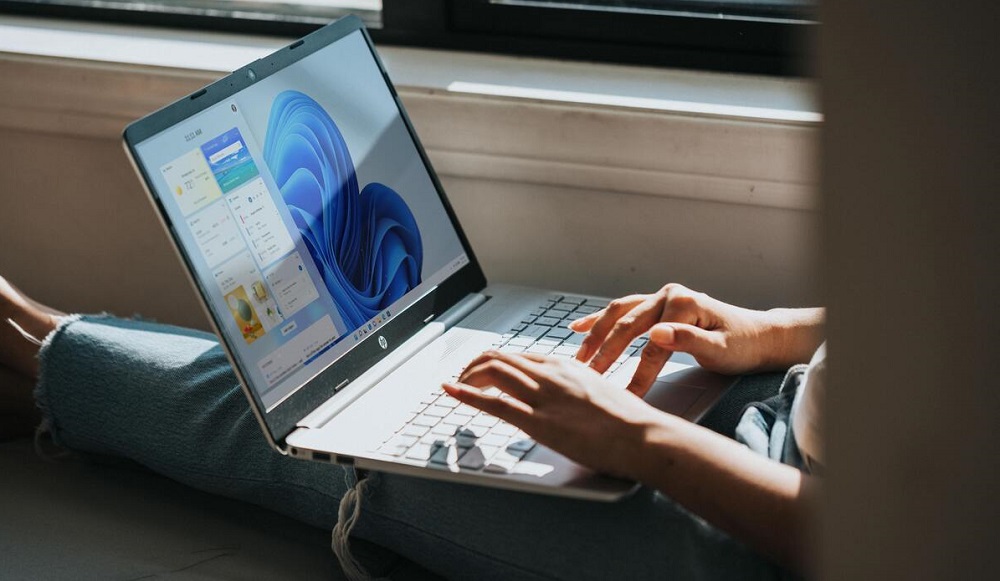
Создание полного бэкапа, если автоматизировать этот процесс, позволит решить эту проблему, но использование этого инструмента требует осознания того, что вы делаете.
Способы создания бэкапа в Windows 11
Сформировать резервную копию можно несколькими способами: используя штатное средство или сторонние программные продукты. Начнём с первого.
Резервное копирование с помощью встроенного инструментария
Самый простой способ обезопасить систему от возможных неполадок – использование встроенного средства создания резервной копии. Рассмотрим, как это работает:
- открываем любым удобным способом «Панель управления» (например, через поисковую консоль в панели задач);
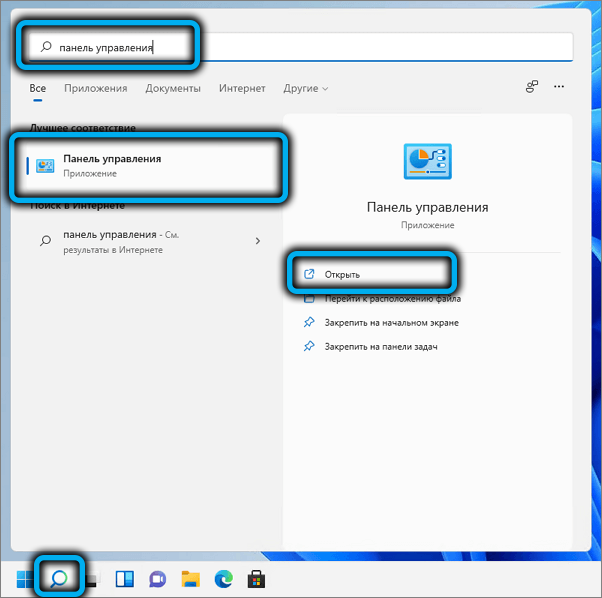
- устанавливаем для параметра «Просмотр» значение «Значки» (крупные или мелкие, лишь бы не «Категория»);
- кликаем по параметру «Резервное копирование/восстановление». Если такого параметра в «Панели управления» нет, придётся воспользоваться поисковой консолью (Win+R) с вводом текста control/name Microsoft.BackupAndRestoreCenter и нажатием клавиши Enter;
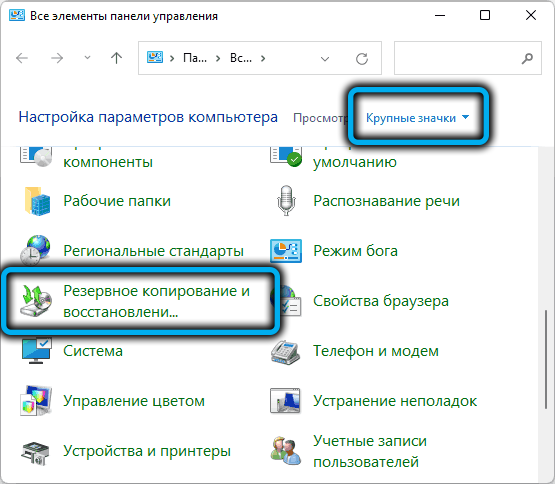
- откроется новое окно, в котором кликаем по параметру «Создание образа системы»;
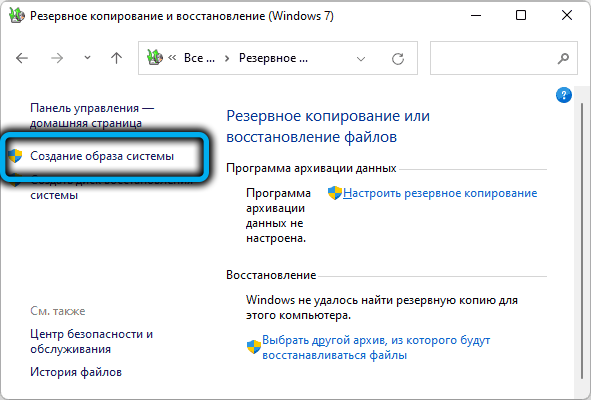
- в следующем окне необходимо указать, на какой носитель будет записана резервная копия. Размещать бэкап на системном диске не получится, это должен быть другой раздел, флешка или сетевой накопитель. Поскольку копироваться будут все важные данные, свободного места на выбранном носителе должно быть достаточно много;
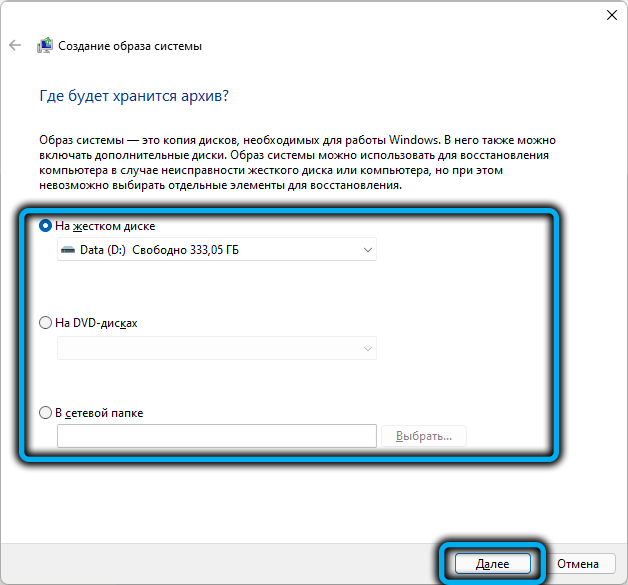
- в следующем окне появится перечень всех компонентов операционной системы, необходимых для её успешной загрузки с указанием их размера, в том числе суммарного, и количества свободного места на носителе, выбранном для хранения бэкапа;
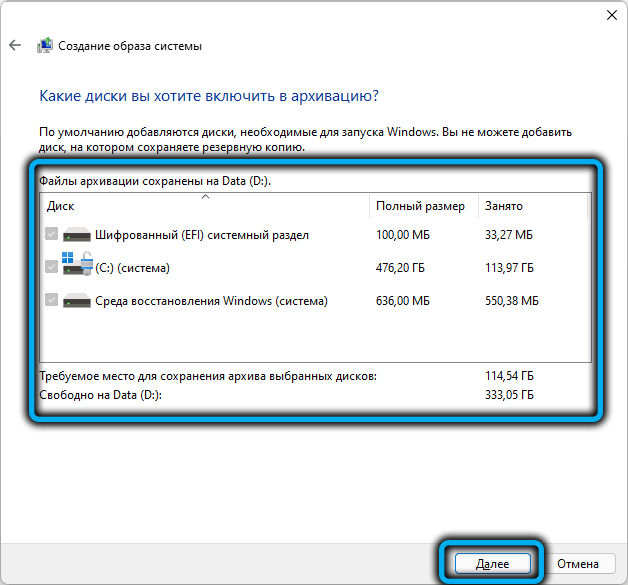
- если свободного места достаточно, подтверждаем операцию, нажав кнопку «Архивировать». Поскольку объёмы данных для копирования существенные, процедура создания резервной копии системы может оказаться довольно длительной.
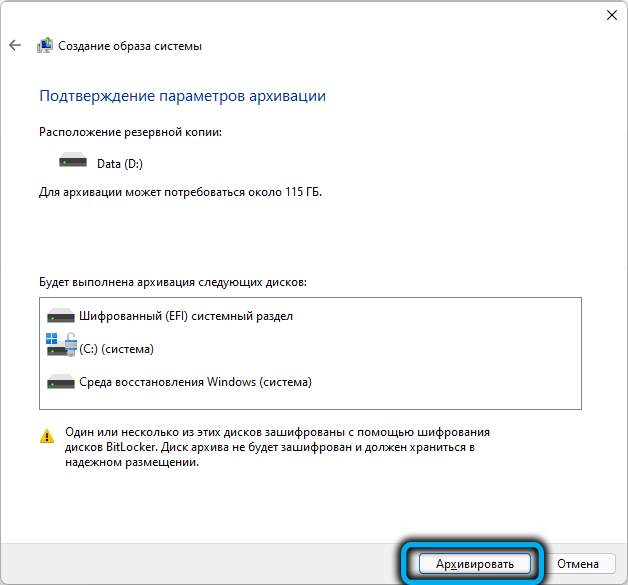
ВАЖНО. Чтобы иметь возможность восстановления данных их бэкапа, не переименовывайте созданную для хранения резервной копии папку.
Использование утилиты Macrium Reflect
Считается, что использование в Windows стороннего программного обеспечения вместо штатного позволяет более качественно выполнять поставленные задачи. Мы не собираемся подтверждать или опровергать это мнение, но считаем нужным привести в качестве примера альтернативное решение. Для этого скачиваем с официального сайта Macrium Reflect (бесплатную версию). Дальнейшие действия:
- запускаем утилиту;
- в верхней статусной строке выбираем пункт Create Backups;
- в правой панели в верхнем блоке жмём вкладку Local Disks;

- появится список дисков в системе, выбираем те, которые нужно копировать;
- убеждаемся, что на целевом носителе достаточно места для сохранения бэкапа;
- в левой панели кликаем по пункту Image selected disks…;
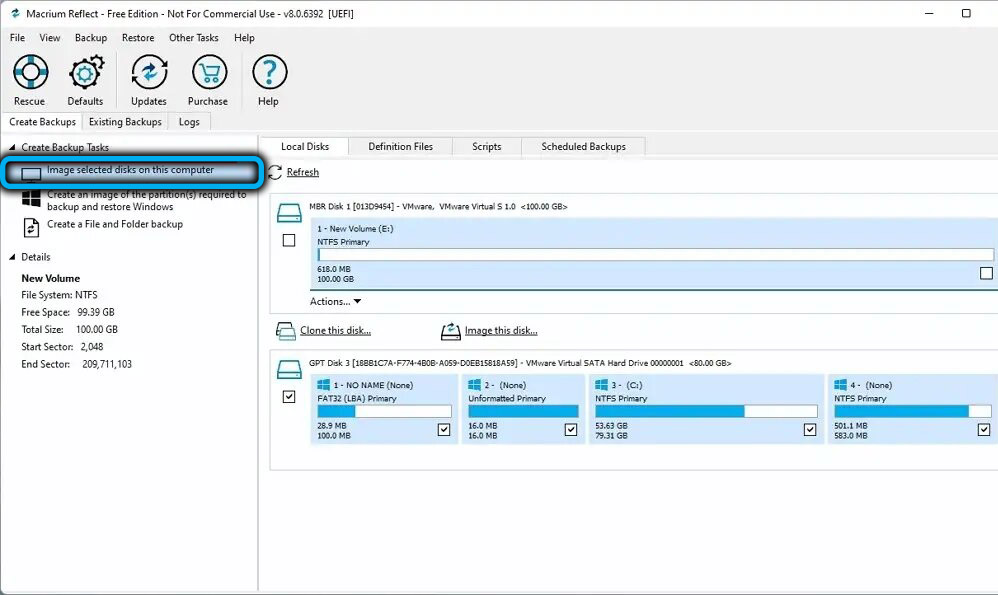
- в правой панели внизу появится блок для выбора целевого накопителя, выбираем вариант Folder;
- справа от кнопки выбираем целевой диск;
- кликаем по расположенной внизу пиктограмме с изображением гаечного ключа;
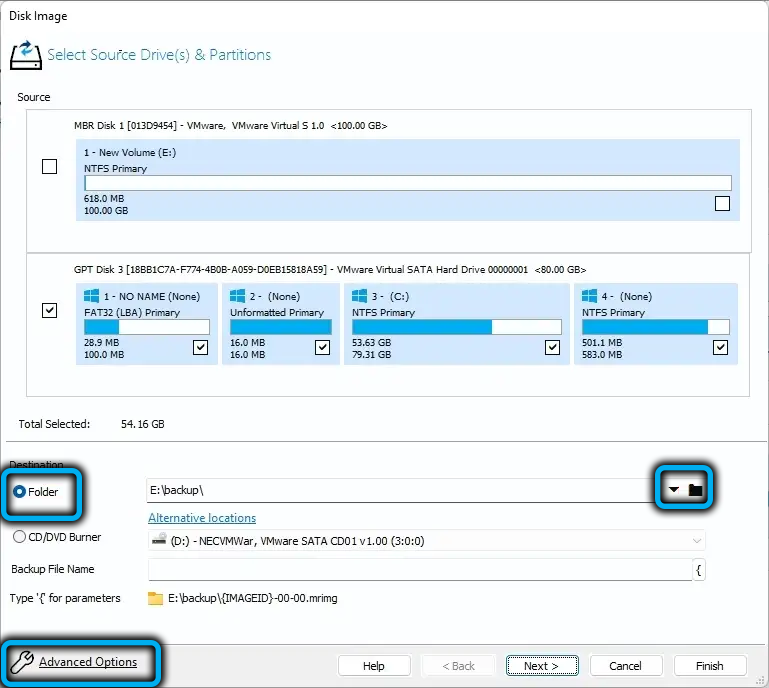
- откроется новое окно, в левой панели которого выбираем пункт AutoVerify Image (он отвечает за верификацию бэкапа после его создания) – ставим галочку в правой панели;
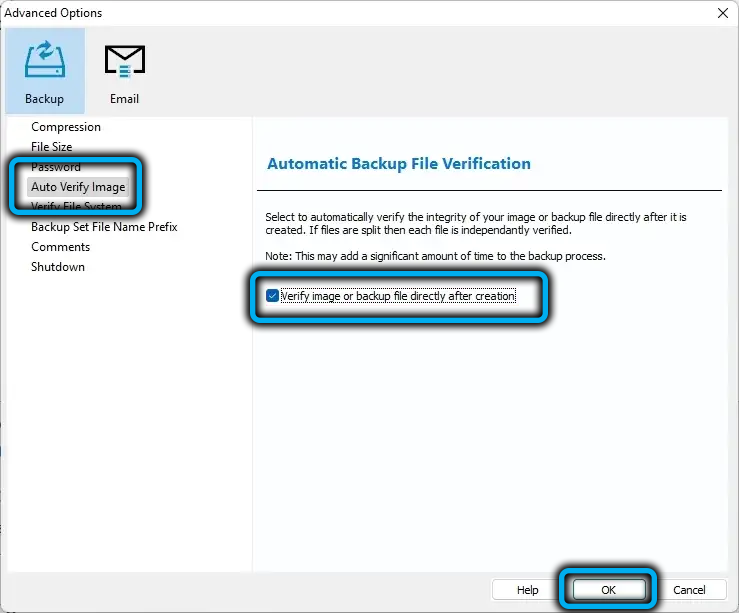
- здесь же, на странице дополнительных параметров, можно выполнить и некоторые другие настройки (по размерам, сжатию, защите архива паролем и т. д.);
- жмём ОК и затем кнопку Next;
- откроется окно, на котором можно настроить план выполнения резервного копирования Windows 11 – кликаем по Add Schedule, выберите для него значение Full (создание полной резервной копии);
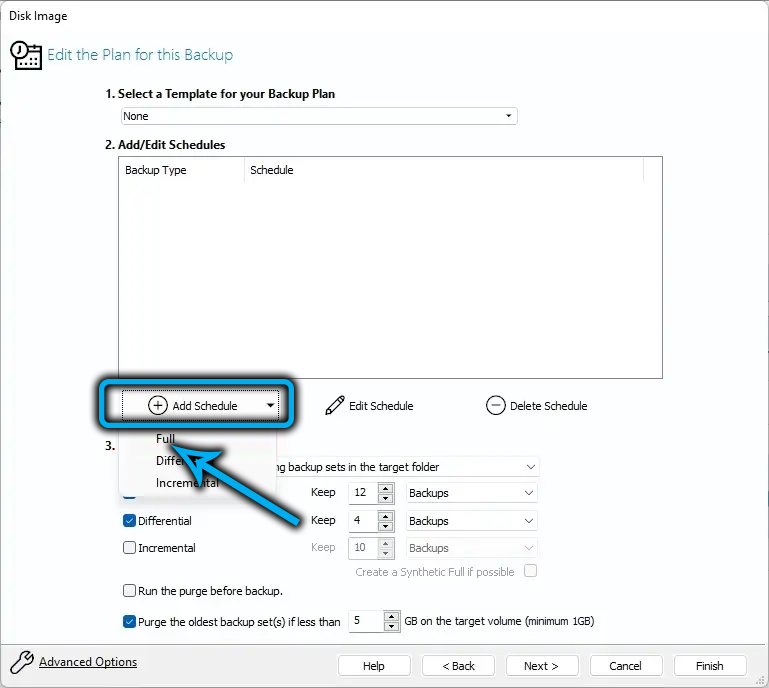
- нажав кнопку Edit Schedules, вы можете настроить периодичность выполнения операции создания полной резервной копии, например, каждую неделю;
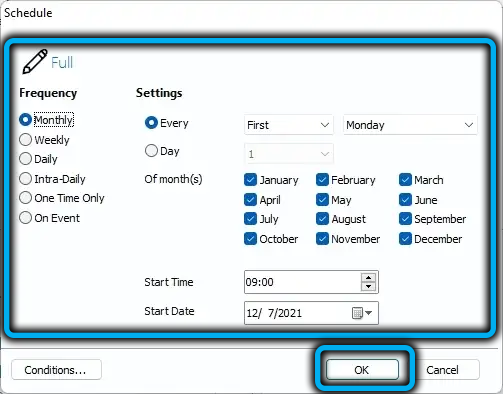
- если поставить галочку напротив опции Differential, то в бэкап будут добавляться все изменения на компьютере, произошедшие после создания последнего полного бэкапа, так что включение этой функции может оказать неоценимую помощь при восстановлении системы;
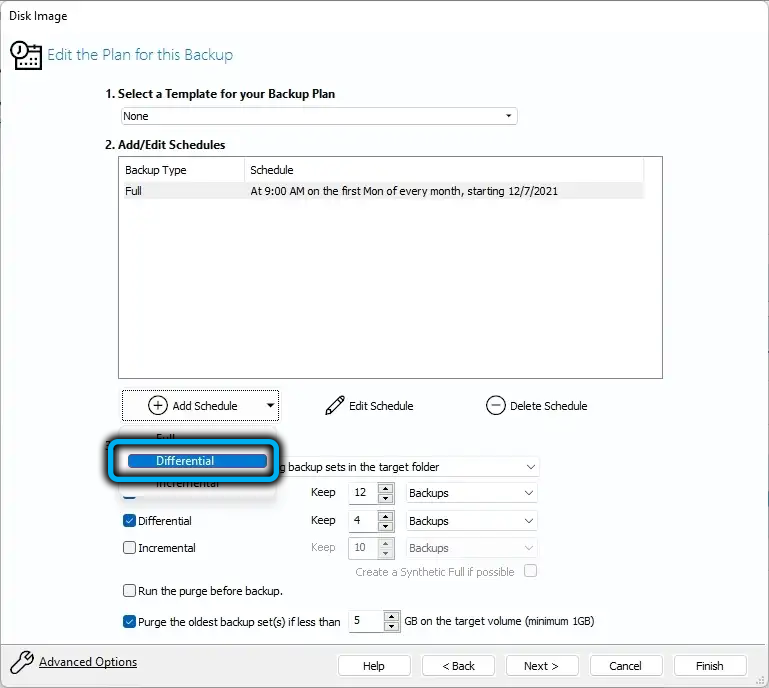
- для дифференциального бэкапа тоже можно настроить расписание, желательно – ежедневное формирование резервной копии;
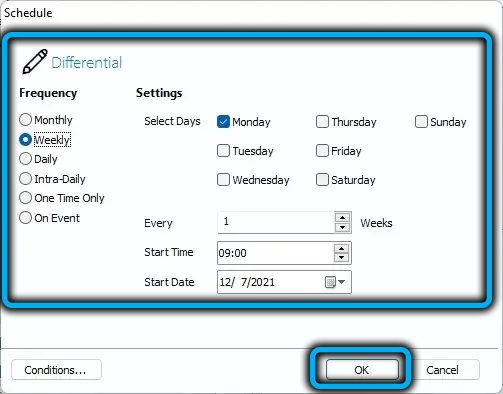
- останется установить числовые значения для опций Full и Differential справа – они будут указывать, через какое количество дней нужно удалять старые резервные копии для записи новых;
- жмём кнопки Next, Finish, закрываем окно утилиты.
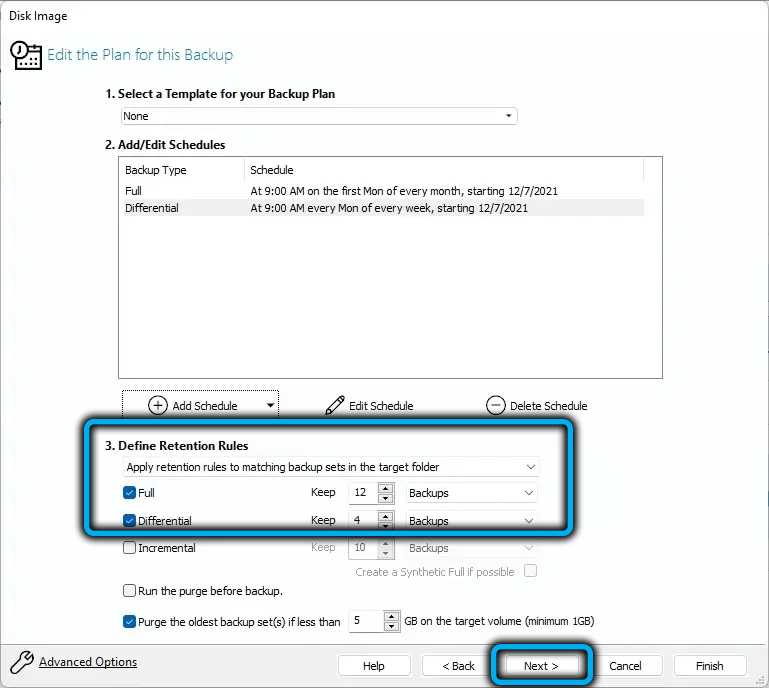
В результате резервные копии будут созданы по установленному пользователем расписанию. Если потребуется восстановление системы, нужно будет использовать последние бэкапы полного и дифференциального планов.
Восстановление из резервной копии
Здесь, как вы понимаете, тоже нужно рассмотреть оба варианта, как штатный, так и с использованием Macrium Reflect. Для начала с использованием среды восстановления Windows 11.
Восстановление системы встроенными средствами
Строго говоря, восстановить работоспособность Windows можно попытаться с помощью загрузочной флешки, или используя диск восстановления, а также из среды восстановления, но поскольку принцип у всех трёх вариантов практически идентичен, рассмотрим именно первый из них.
ВАЖНО. При восстановлении все данные на целевом диске будут перезаписаны из резервной копии.
- подключаем к компьютеру съёмный диск, если бэкап записан на него, вставляем загрузочную флешку, изменяем порядок загрузки;
- грузим Windows с флешки, после этапа выбора языка кликаем по кнопке «Восстановление системы», находящейся слева внизу;
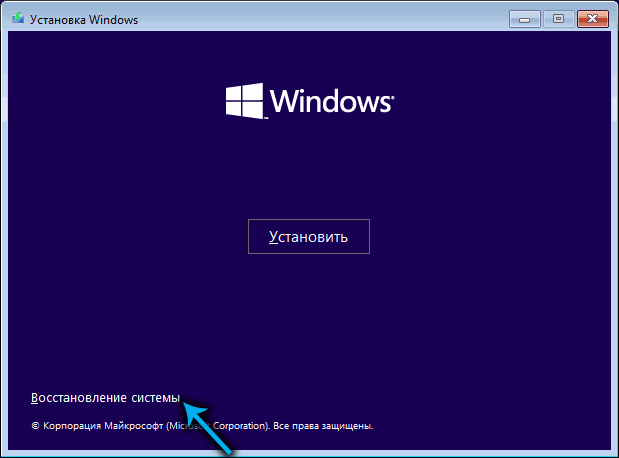
- в новом окне жмём вкладку «Поиск/устранение неисправностей»;
- на следующем экране выбираем вкладку «Восстановление образа системы»;
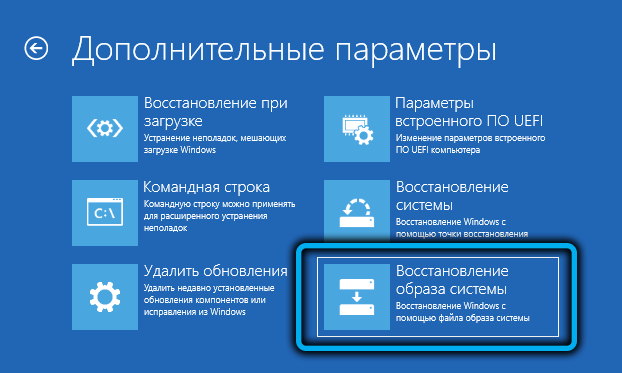
- запустится поиск резервных копий Windows 11 на всех подключённых носителях (ими могут быть и внешний диск, и флешка, и раздел несистемного диска);
- выбираем последний по времени бэкап, запускаем процедуру восстановления;

- дожидаемся окончания восстановления системы.
Для загрузки восстановленного Windows с системного HDD или SSD следует использовать Boot Manager, чтобы вернуть прежний порядок загрузки, или просто извлечь загрузочную флешку. Первый вариант правильнее, хотя и потребует входа в настройки BIOS.
Восстановление из бэкапа, созданного Macrium Reflect
При выборе этого способа восстановления системы Windows 11 из сделанной ранее резервной копии нам опять понадобится загрузочная флешка и изменение в UEFI стандартного порядка загрузки. Вызов BIOS может осуществляться по-разному. Наиболее распространённые варианты – клавиши Delete, Esc, F2, F12.
Итак, последовательность действий:
- после загрузки системы с флешки запускаем MacriumReflect;
- кликаем по кнопке Existing Backups (расположена радом с Create Backups);
- в правом блоке кликаем по параметру Browsefor an image file;
- откроется окно проводника, в котором нужно указать путь к полному бэкапу, который будет использоваться для восстановления системы;
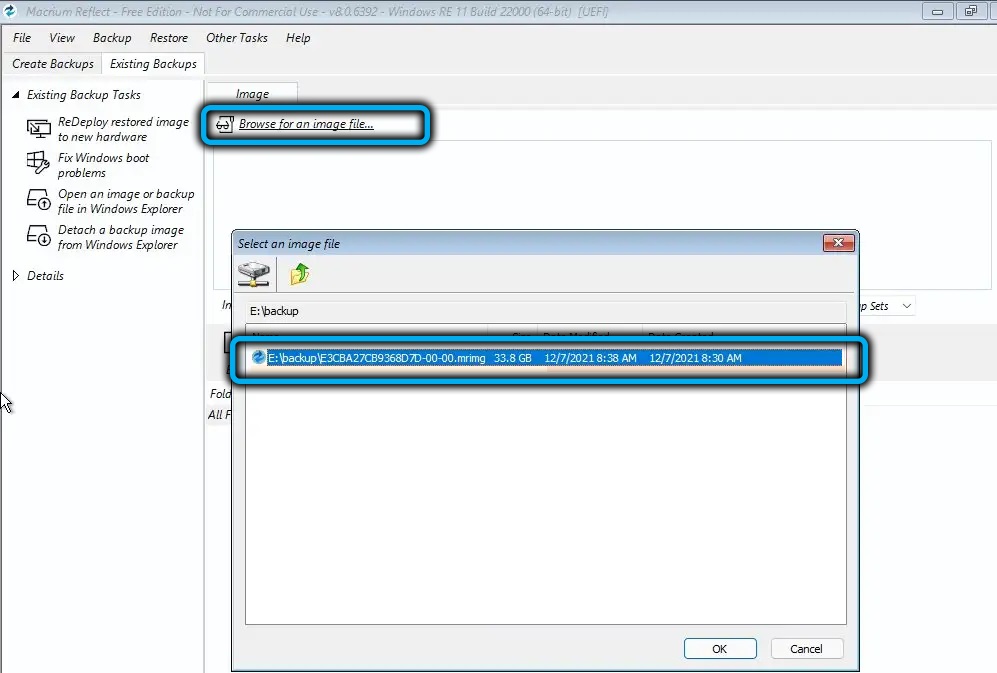
- кликаем в проводнике ОК и возвращаемся в основное окно утилиты;
- в правом блоке появится список разделов, подлежащих восстановлению, в ниже – панель меню, в которой выбираем вкладку Restore;
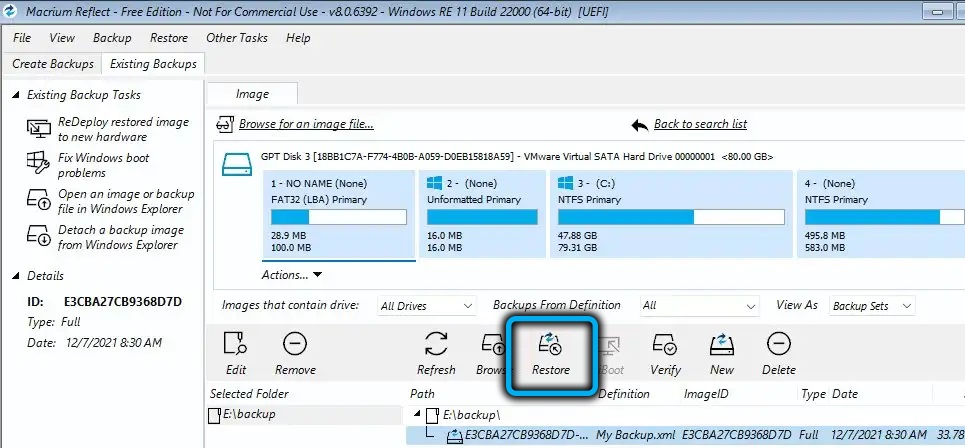
- появится описание системного раздела, на который будет перезаписан образ Windows 11, если всё верно – жмём кнопку Next;
- если на целевом диске какой-то раздел отсутствует (например, был отформатирован), недостающий раздел нужно перетащить сверху вниз, и только потом нажать Next;
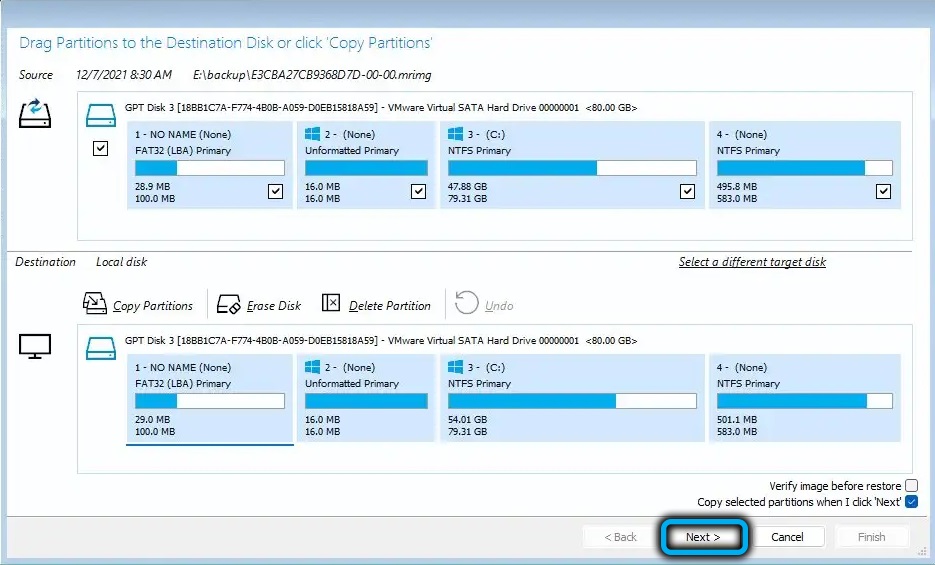
- последовательно жмём кнопки Finish, Continue, ОК, Close;
- для перезагрузки компьютера жмём в значок Power, расположенный в нижнем левом углу утилиты, и выбираем пункт меню Reboot, подтверждаем нажатием ОК.
В результате будет запущена процедура восстановления из последней полной резервной копии, сделанной с помощью Macrium Reflect.
Как видите, единственное существенное неудобство создания резервной копии и последующего восстановления – длительность процедуры, которая существенно превышает время при применении отката системы из контрольной точки.
Источник: nastroyvse.ru
Как сделать резервную копию ОС Wіndows 10 для восстановления системы?

Бэкап или резервная копия системы – это образ Windows 10, который содержит в себе полную инсталляцию операционной системы с настройками приложений, служб, игр и персональных фалов. Инструмент «Резервная копия образа системы» был добавлен ещё в Windows 8.1. Недостаток резервного копирования системы заключается в том, что восстановить отдельно какой-то файл невозможно.
Способ №1. Использование штатной утилиты
Сделать резервную копию диска с Windows 10 можно с помощью встроенной утилиты «Резервное копирование и восстановление», которая находится в «Панели управления».
Открыв данный элемент, в левом меню выбираем «Создать образ системы».
В следующем окне стоит выбрать место хранения резервной копии Windows 10. Для этой цели можно использовать флешку, отдельный SSD или HDD диск, сетевую папку. В утилите ставим отметку «Жёсткий диск», из списка выбираем носитель и жмём «Далее».
По умолчанию для архивации будут добавлены диск С и раздел «Зарезервировано системой». Также можно добавить диск D. Жмём «Архивация».
После того, как архивация будет завершена, появится уведомление с предложением сделать резервную копию или диск восстановления системы. Жмём «Да».
По истечении нескольких минут (от 20 минут), бэкап системы будет создан. Отсоединяем флешку и используем её по необходимости.
Способ №2. Создание диска восстановления системы с помощью утилиты DISM
Чтобы создать образ восстановления OS Windows 10 с помощью встроенной утилиты DISM.exe, выполняем следующее:
- Жмём правой кнопкой мыши на меню «Пуск» и выбираем «Командная строка (Администратор)».
- В командной строке вводим по очерёдности:
- diskpart;
- list volume (запоминаем диск с Windows 10);
- exit;
- Dism /Capture-Image /ImageFile:D:my-softikbox.wim /CaptureDir:C: /Name:»Windows»
my-softikbox.wim: — это название копии образа диска с Windows 10 (вы можете задать свои параметры, только расширение .wim обязательно оставить).
D: — место сохранения образа.
C: — раздел с установленной раздел с установленной операционной системой.
Образ будет сохранён на диске D с названием my-softikbox.wim.
Способ №3. Создание резервной копии диска с помощью LiveCD Aomei Backupper Standard
Сделать backup Windows 10 с помощью данной программы достаточно просто. Необходимо скачать её на сайте и запустить на своём ПК. Далее выполняем следующее:
- Выбираем раздел «Backup» и опцию «System Backup».
- Вводим имя резервной копии Windows 10. Также необходимо указать диск, в который можно сохранить образ. После жмём «Начать копирование».
- Запустится процесс создания образа.
Как восстановить Windows 10 с помощью резервной копии системы?
Если вам необходимо выполнить восстановление диска С после критической ошибки и ранее вы делали образ Windows 10 через утилиту «Резервное копирование и восстановление», что в «Панели управления», выполняем следующие действия:
- Жмём «Пуск», переходим в раздел «Завершение работы», зажимаем кнопку «Shift» и нажимаем «Перезагрузить». Компьютер перезагрузится и появится меню «Дополнительных параметров». Выбираем «Восстановление образа системы».
- Откроется новое окно. Система начнёт поиск файла backup. Поэтому флешка, диск должны быть подключены к ПК. Также можно вручную указать место хранения образа диска.
- На следующем этапе система предложит выбрать разделы для форматирования.
- Далее запустится восстановление системы из образа.
Если же вы делали образ через утилиту DISM.exe, восстановление Windows 10 нужно делать следующим образом:
- Вводим diskpart в командной строке с правами администратора;
- list volume и запоминаем букву диска С и раздела «Зарезервировано системой»;
- select volume 2, где 2 – это номер системного диска;
- format fs=ntfs quick – команда для форматирования.
- select volume 1 – где 1 – это номер раздела «Зарезервировано системой»;
- format fs=FS quick — где FS является действующей файловой системой раздела;
- assign letter=Z (присваиваем букву Z разделу, она потребуется в дальнейшем);
- exit;
- dism /apply-mage /imagefile:D:my-softikbox.wim /index:1 /ApplyDir:E:, где my-softikbox.wim – это бэкап системы, D – место его хранения и Е – раздел, куда восстанавливаем, то есть диск С.
- bcdboot E:Windows /s Z:, где E — системный диск с Windows 10, а Z — раздел «Зарезервировано системой».
- Diskpart;
- select volume 1 – раздел «Зарезервировано системой»;
- remove letter=Z – для удаления буквы зарезервированного раздела;
После перезагрузки ПК Windows 10 будет восстановлена с образа.
Если же бэкап Windows 10 вы делали с помощью программы Aomei Backupper Standard, восстановление выполняем следующим образом:
- Запускаем программу и переходим к разделу «Restore». Если диск с копией подключён к ПК или копия была сохранена на диск D, то программа сама найдёт и выставит правильный путь к файлу backup. В противном случае, путь придётся указать самостоятельно.
- Жмём «Start Restore».
Также создать образ резервной копии Windows 10 можно с помощью и других программ.
О том, как создать резервную копию ОС Windows 10 смотрите в видео:
Источник: softikbox.com